Es habitual que nos hagan la pregunta que da título a esta guía. ¿Cómo puedo cambiar la carpeta donde se almacenan los gráficos del Football Manager? La respuesta es sencilla y muchos de los que nos lo han preguntado no lo sabían. Desde las preferencias del FM podemos configurar la carpeta de datos del juego.
Si tienes un disco adicional, no te gusta tener la carpeta de Sports Interactive dentro de Mis Documentos o quieres reutilizar la carpeta en varias ediciones del Football Manager para heredar todos los gráficos, en esta guía te explicamos cómo cambiar la carpeta de datos del Football Manager.
Por aclarar, estos pasos son completamente compatibles tanto para la versión de Steam, como la de Epic Games o Game Pass. Siempre y cuando estés jugando la edición de PC o MacOS.
Cambiar ubicación del directorio de Datos del Football Manager
Dado que la configuración se realiza desde el propio juego, lo primero que tenemos que hacer es abrir el Football Manager. A continuación, nos dirigimos a Preferencias, vamos a Avanzadas y seleccionamos la categoría General.
Bajamos un poco la mirada y encontramos la opción de configurar la Ubicación, cuya descripción dice "Elige la carpeta en la que guardarás todos tus archivos". Clicamos el botón de Cambiar carpeta y seleccionamos la que más nos apetezca. Lo podemos ver en el siguiente pantallazo:
Para terminar, recuerda dar al botón de Confirmar.
Una vez realizamos el cambio, el Football Manager creará la estructura base y tendremos que volver a añadir (si no lo habíamos hecho antes) todas nuestras personalizaciones como los gráficos, facepack, logopack, etc.






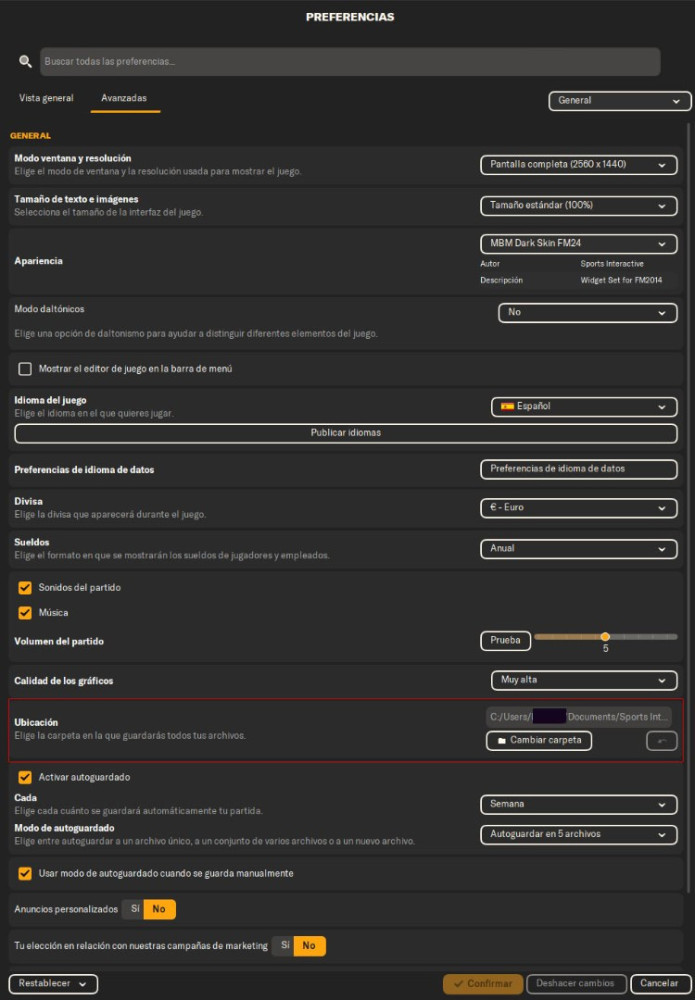

Comentarios Recomendados
Únete a la conversación
Puedes publicar ahora y registrarte después. Si ya tienes una cuenta, accede ahora para publicar con tu cuenta.